360企业安全浏览器是一款功能强大且简洁易用的企业浏览器。凭借其高效的网页浏览体验、极速的视频播放与下载功能、强大的隐私保护和安全保障、流畅的多任务处理以及丰富的个性化设置,360企业安全浏览器为用户提供了一个全面的互联网浏览解决方案。如果你在寻找一款既轻巧又功能全面的浏览器,360企业安全浏览器无疑是一个值得尝试的选择。更多精彩等您下载!、

360企业安全浏览器保存账号密码设置方法
1、进入360浏览器,点击右上角的管理图标。
2、在下拉列表中点击登录管家。
3、点击右上角的放大镜图标。
4、点击下拉列表的设置按钮。
5、点击添加网址按钮。
6、输入网址、账号、密码等信息,并点击确定。

360企业安全浏览器清理缓存方法
方法一:深入设置,精准清理
步骤一:打开菜单
首先,启动360企业安全浏览器,点击右上角的菜单按钮(通常呈现为三条横线或三个点的图标)。
步骤二:进入设置
在下拉菜单中,迅速定位并选择“设置”选项,进入浏览器的设置界面。
步骤三:找到隐私安全
在设置页面中,滑动查找“隐私和安全”部分,并点击“清除浏览数据”以进入清理界面。
步骤四:勾选缓存,一键清除
在弹出的窗口中,精确勾选“缓存的图片和文件”选项。根据需要,你也可选择清理其他数据,如浏览历史、Cookies等。
最后,点击“清除数据”按钮,耐心等待清理过程完成。
方法二:快捷键操作,秒速清理
步骤一:打开浏览器
同样,先打开360浏览器。
步骤二:按下快捷键
对于Windows系统用户,按下Ctrl+Shift+Delete组合键;Mac系统用户则按下Command+Shift+Delete组合键。
步骤三:选择缓存,快速清除
在弹出的清理窗口中,勾选“缓存的图片和文件”选项,并根据需求选择其他要清理的数据。
点击“清除数据”按钮,即可瞬间完成清理。
注意事项,确保无误
在清理缓存前,请务必备份好重要的浏览数据和文件,以防意外删除。
清理后,浏览器可能需要重新加载网页,导致短暂的速度下降,这是正常现象,无需担心。
为了保持浏览器的最佳性能和安全性,建议定期清理缓存。
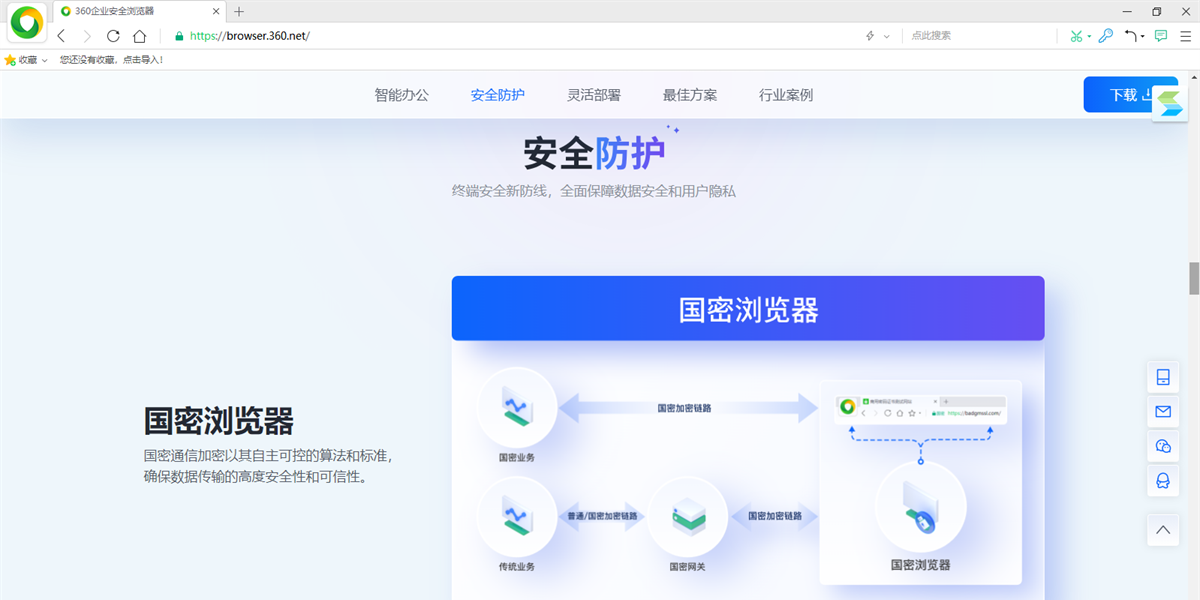
360企业安全浏览器软件功能
一、集中化管理解决方案
配置由管理员统一分配,员工不面对复杂的配置。
1、客户端+管理后台,集中管理提升整体效率。
2、专业的人做专业的事,统一配置,统一服务。
3、灵活丰富的配置策略,实现不同网站的不同兼容方案。
二、安全行为控制方案
降低企业内部数据泄露风险的多角度保护策略
1.禁止复制、打印、另存为…和其他组织的潜在数据泄漏。
2.禁止使用开发者模式,观看页面源代码,控制调试模式下数据泄露的方式。
3.为敏感系统遮盖用户身份水印,防止截屏泄露。
4.禁止上传文件,防止数据通过邮件附件、网盘等方式泄露。
三、多层系统保护
文件、驱动程序、进程和注册表的多层保护,保护系统安全。
1、网站云安全,屏蔽恶意网站,恶意下载,不中招。
2、下载云安全,下载文件安全检测,防特洛伊。
3、沙盒保护,页面沙盒保护,防止未知病毒。
4、挖矿保护,禁止执行数字货币挖矿脚本,防止占用硬件资源。
5、隔离保护,网页、代码、插件、CPU进程隔离。
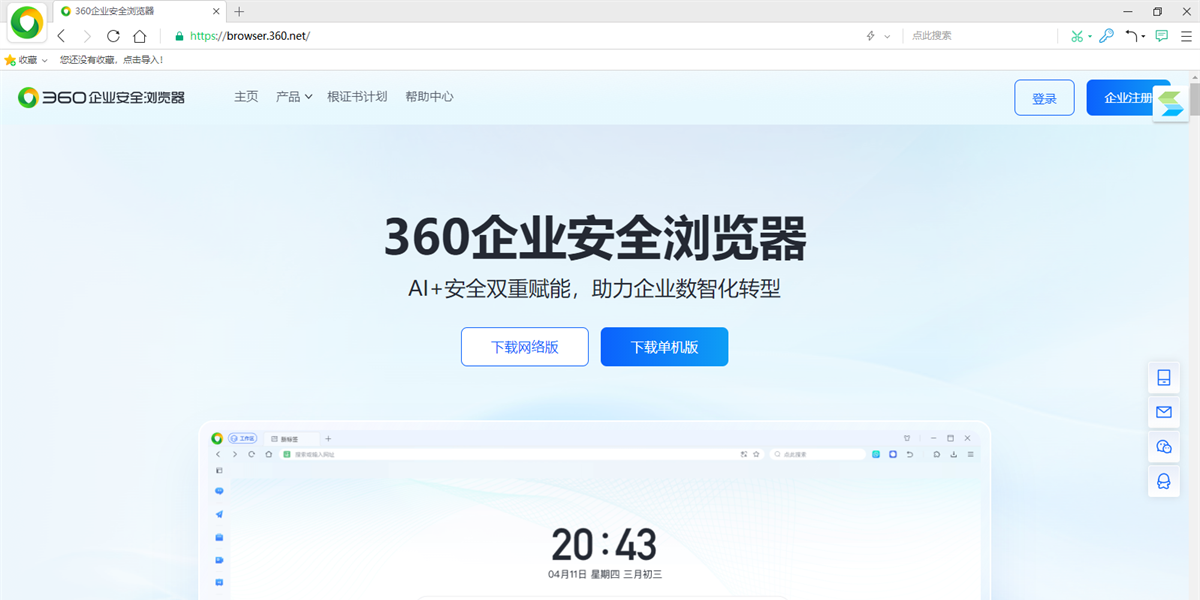
360企业安全浏览器软件亮点
1、通过技术可控性、兼容性和性能帮助企业实现一致的平台兼容性。
2、大大降低政府和企业的Web开发成本,帮助他们创造最佳的开发生态环境。
3、提供多维度防护策略,降低企业内漏指数。
4、严禁抄袭印刷各种抄袭者禁止查看源代码。
5、禁止上传文件防止上传数据泄露。
6、为非常敏感的系统遮盖水印,防止截屏泄露。
上一篇:小智双核浏览器桌面版
下一篇:夸克浏览器(AI搜索)
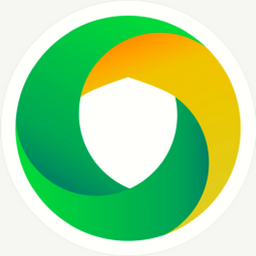



 360解压缩软件2023
360解压缩软件2023 看图王2345下载|2345看图王电脑版 v10.9官方免费版
看图王2345下载|2345看图王电脑版 v10.9官方免费版 WPS Office 2019免费办公软件
WPS Office 2019免费办公软件 QQ浏览器2023 v11.5绿色版精简版(去广告纯净版)
QQ浏览器2023 v11.5绿色版精简版(去广告纯净版) 下载酷我音乐盒2023
下载酷我音乐盒2023 酷狗音乐播放器|酷狗音乐下载安装 V2023官方版
酷狗音乐播放器|酷狗音乐下载安装 V2023官方版 360驱动大师离线版|360驱动大师网卡版官方下载 v2023
360驱动大师离线版|360驱动大师网卡版官方下载 v2023 【360极速浏览器】 360浏览器极速版(360急速浏览器) V2023正式版
【360极速浏览器】 360浏览器极速版(360急速浏览器) V2023正式版 【360浏览器】360安全浏览器下载 官方免费版2023 v14.1.1012.0
【360浏览器】360安全浏览器下载 官方免费版2023 v14.1.1012.0 【优酷下载】优酷播放器_优酷客户端 2019官方最新版
【优酷下载】优酷播放器_优酷客户端 2019官方最新版 腾讯视频播放器2023官方版
腾讯视频播放器2023官方版 【下载爱奇艺播放器】爱奇艺视频播放器电脑版 2022官方版
【下载爱奇艺播放器】爱奇艺视频播放器电脑版 2022官方版 2345加速浏览器(安全版) V10.27.0官方最新版
2345加速浏览器(安全版) V10.27.0官方最新版 【QQ电脑管家】腾讯电脑管家官方最新版 2024
【QQ电脑管家】腾讯电脑管家官方最新版 2024 360安全卫士下载【360卫士官方最新版】2023_v14.0
360安全卫士下载【360卫士官方最新版】2023_v14.0